用CAD怎么画桌子的立面?
溜溜自学 室内设计 2022-06-06 浏览:1117
大家好,我是小溜,刚开始接触CAD的同学一定会遇到许多的小问题,比如一些很常见的家具,或者平面布局图怎么画,很多先后不知道用CAD怎么画桌子的立面?其实这并不难,下面小溜就来演示给大家看看。
想要更深入的了解“CAD”可以点击免费试听溜溜自学网课程>>
工具/软件
硬件型号:华为MateBook D 14
系统版本:Windows7
所需软件:CAD2016
方法/步骤
第1步
打开你的 CAD2016

第2步
创建一个新的图形文件夹
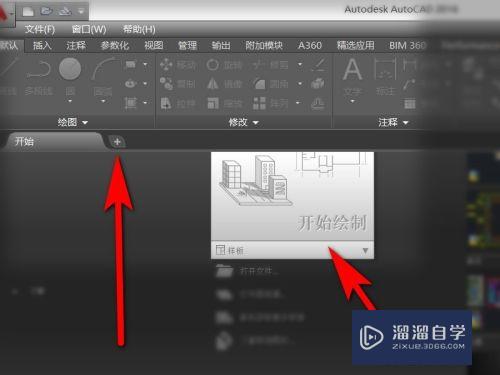
第3步
或者打开你想要 添加图形的文件
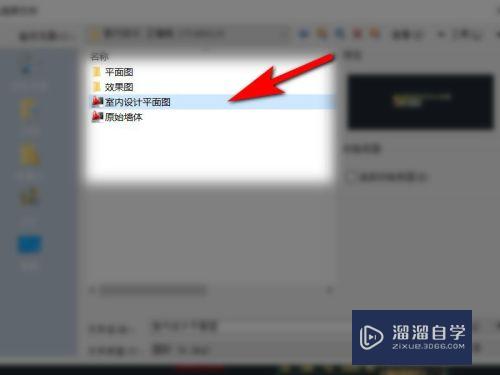
第4步
今天我们先画一个长宽高为:1200X800X800的桌子立面做一个示范。先画桌子的台面,输入命令REC空格键,输入1200X50
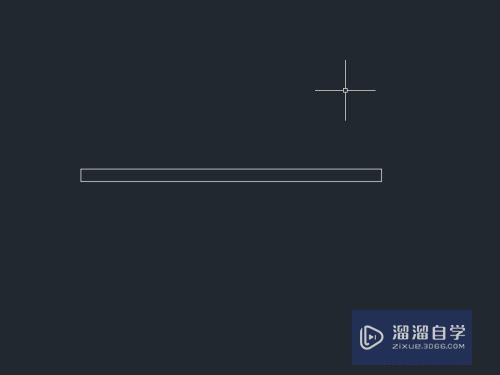
第5步
再画上桌子的腿,输入命令REC 空格 输入50X800
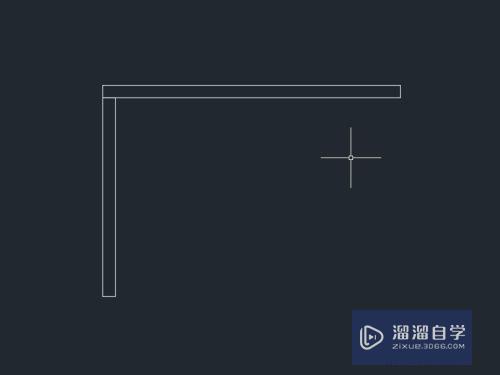
第6步
选中左边的桌子腿 输入命令MI 空格 通过中点把桌子腿镜像到右边

第7步
接下来画一个抽屉,画个1.5分米高的就可以。桌子台面那个四边形先用X命令分解开,再偏移箭头指的那个线,输入命令o空格,在输入150空格,就可以偏移下来了。接着做两个小四边形当做把手即可。
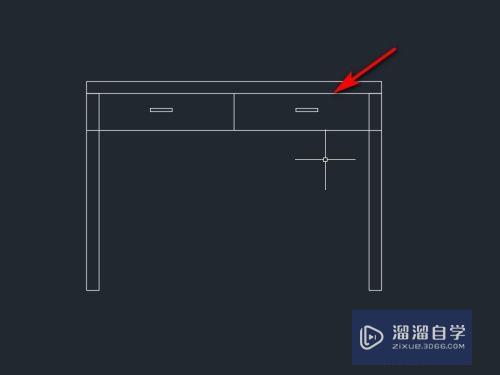
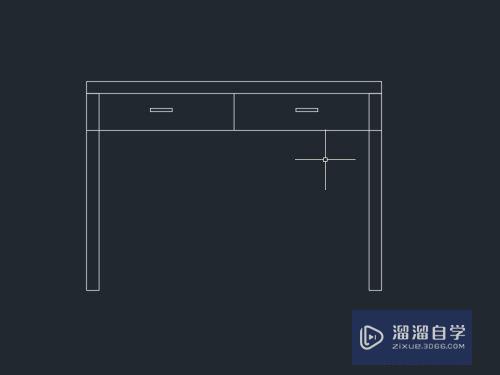
注意/提示
以上就是“用CAD怎么画桌子的立面?”的详细内容了,不知道小伙伴们学会了吗?本站还为大家提供了超多和软件相关内容的信息,感兴趣的小伙伴们可以关注溜溜自学网并前往学习哦!
相关文章
距结束 06 天 07 : 11 : 54
距结束 01 天 19 : 11 : 54
首页







